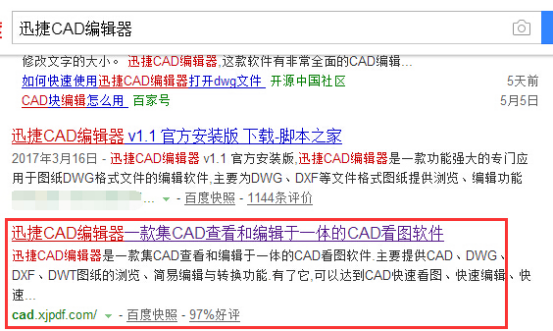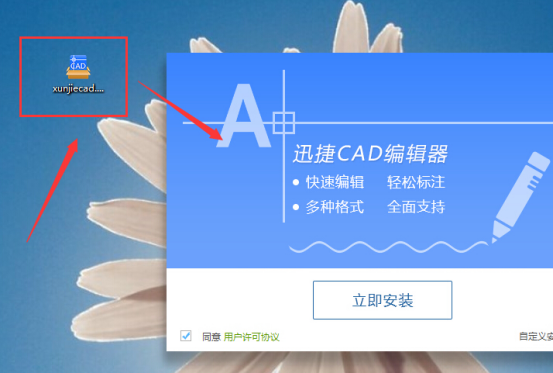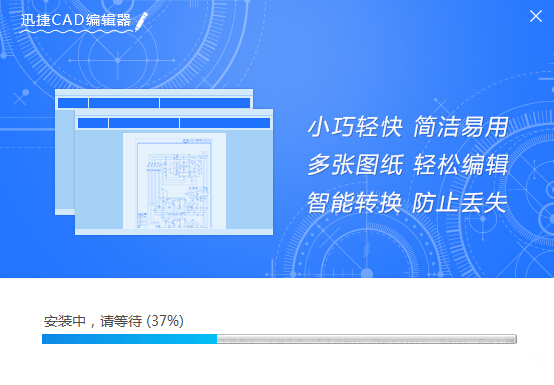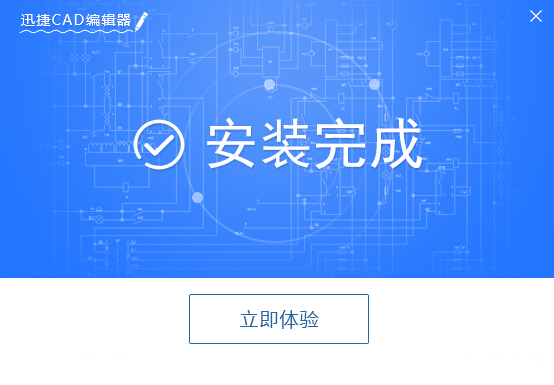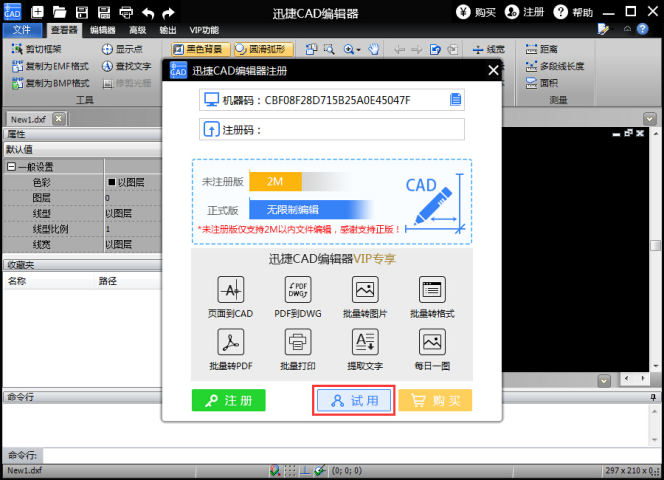CAD看图软件安装使用的详细过程
Posted
tags:
篇首语:本文由小常识网(cha138.com)小编为大家整理,主要介绍了CAD看图软件安装使用的详细过程相关的知识,希望对你有一定的参考价值。
一般情况下,我们是无法直接查看CAD图纸的,这时候就需要CAD看图软件。但是对于第一次使用CAD看图软件的小伙伴们来说,如何选择一款好用的CAD看图软件,如何正确的安装CAD看图软件是一个难题,这里就教大家CAD看图软件安装时候用的详细过程。
1.请打开浏览器,输入“迅捷CAD编辑器”,找到该软件的官方网站,然后点击进入。
2.在迅捷CAD编辑器官网上,请点击“立即下载”按钮,接着在弹出的下载对话框中点击“下载”即可进入软件下载状态,这里请注意,用户可以先在对话框中设置软件安装包的下载路径,然后再下载。
3.当迅捷CAD编辑器的下载安装包安装完毕后,请点击打开,调出软件安装对话框。
4.软件是默认安装到C盘的,如果不想安装到C盘,可以在安装窗口内点击“自定义”,自行设置安装路径,然后点击“立即安装”按钮。
5.软件进入安装状态,请耐心等待安装完成。
6.当软件安装完成后,点击“立即体验”按钮进入直接进入软件的操作界面。
7.请在软件界面弹出的注册窗口中点击“试用”,然后就可以使用迅捷CAD编辑器了。
8.在界面左上角点击文件——打开,即可按照路径找到相应的CAD文件并在软件中打开阅览。
以后是CAD看图软件迅捷CAD编辑器的下载安装过程,希望可以给您做一个参考,一般情况下,到官网安装是最正确的选择,当然你可以选择一些安全性较高的下载站进行软件的安装,安装过程中注意不要携带其他的软件即可。
以上是关于CAD看图软件安装使用的详细过程的主要内容,如果未能解决你的问题,请参考以下文章
CAD看图软件如何下载并安装到电脑上?
电脑上怎么安装CAD看图软件,并打开dwg格式图纸?
迅捷CAD看图软件,DWGDXF格式互转
CAD看图好帮手—迅捷CAD看图
电脑端快速方便看图,迅捷CAD看图软件
CAD软件有免费的吗